在Excel中批量加入固定的分页符,可以通过以下几种方法:使用手动分页符、使用Excel的“页面布局”功能、利用宏自动化操作。 其中,利用宏自动化操作是最为高效和灵活的方式。下面将详细介绍如何使用这些方法来批量添加分页符。
一、手动添加分页符
1. 使用页面布局视图
手动添加分页符是最基础的方法,适用于较小规模的数据表:
打开Excel文件,点击“视图”选项卡。
选择“分页预览”模式。
在需要添加分页符的行或列上点击右键,选择“插入分页符”。
此方法虽然简单,但不适合处理大量数据,因为操作繁琐且容易出错。
2. 使用页面布局选项卡
在页面布局选项卡中,可以通过以下步骤手动添加分页符:
点击“页面布局”选项卡。
找到“分页符”选项,点击“插入分页符”。
根据需要在不同的单元格处重复此操作。
二、使用Excel的“页面布局”功能
1. 设置打印区域
使用“页面布局”功能可以更灵活地控制分页符的位置:
打开Excel文件,点击“页面布局”选项卡。
选择“打印区域”,然后点击“设置打印区域”。
选择需要打印的单元格范围。
点击“分页符”,选择“插入分页符”。
2. 调整分页符位置
手动调整分页符的位置,可以更精确地控制分页:
在“页面布局”选项卡中,选择“分页预览”。
拖动蓝色的分页符线条,调整到需要的位置。
三、利用宏自动化操作
1. 创建宏
利用宏自动化操作是处理大量数据时最有效的方法。以下是创建宏的步骤:
打开Excel文件,按下Alt + F11打开VBA编辑器。
在VBA编辑器中,点击“插入”,选择“模块”。
在新建的模块中,输入以下代码:
Sub InsertPageBreaks()
Dim i As Integer
Dim LastRow As Long
Dim Interval As Integer
' 设置分页符间隔,例如每50行一个分页符
Interval = 50
' 获取数据的最后一行
LastRow = Cells(Rows.Count, 1).End(xlUp).Row
' 循环插入分页符
For i = Interval To LastRow Step Interval
ActiveSheet.HPageBreaks.Add Before:=Cells(i + 1, 1)
Next i
End Sub
关闭VBA编辑器,返回Excel。
2. 运行宏
按下Alt + F8打开“宏”对话框。
选择刚刚创建的InsertPageBreaks宏,点击“运行”。
该宏会在指定的行间隔处自动插入分页符,使批量处理分页符变得更加简单和高效。
3. 调整宏代码
根据具体需求,可以调整宏代码中的分页符间隔和其他参数。例如:
调整分页符间隔: 修改Interval变量的值,可以控制分页符的间隔。例如,将Interval值改为100,则每100行插入一个分页符。
调整分页符位置: 可以修改宏代码,使其在特定条件下插入分页符。例如,可以在特定单元格内容变化时插入分页符。
Sub InsertConditionalPageBreaks()
Dim i As Integer
Dim LastRow As Long
' 获取数据的最后一行
LastRow = Cells(Rows.Count, 1).End(xlUp).Row
' 循环检查每行,满足条件时插入分页符
For i = 2 To LastRow
If Cells(i, 1).Value <> Cells(i - 1, 1).Value Then
ActiveSheet.HPageBreaks.Add Before:=Cells(i, 1)
End If
Next i
End Sub
在这个示例中,宏会在第一列的内容发生变化时插入分页符。可以根据实际需求调整条件和分页符的位置。
四、总结
在Excel中批量添加固定的分页符有多种方法,包括手动添加、使用“页面布局”功能以及利用宏自动化操作。手动添加适用于小规模数据,使用“页面布局”功能可以更灵活地控制分页,而利用宏自动化操作则是处理大量数据时最有效的方法。通过调整宏代码,可以满足不同的分页需求,使数据的打印和展示更加清晰和规范。推荐使用宏自动化操作,因为它能够大幅提高工作效率,减少人为错误。
相关问答FAQs:
1. 为什么我在Excel中无法批量加入固定的分页符?
Excel中无法批量加入固定的分页符可能是因为你没有使用正确的方法。下面我将告诉你如何正确地批量加入分页符。
2. 如何在Excel中批量加入固定的分页符?
要在Excel中批量加入固定的分页符,你可以按照以下步骤进行操作:
首先,选中你想要加入分页符的单元格区域。
其次,点击Excel顶部菜单中的“页面布局”选项卡。
在页面布局选项卡中,找到“分页预览”按钮并点击。
进入分页预览模式后,你可以看到Excel页面被分为多个虚线框,每个框表示一页打印页。
点击你想要加入分页符的页面,然后在该页面上点击右键,选择“插入分页符”。
重复上述步骤,为其他页面加入分页符。
最后,点击“关闭预览”按钮退出分页预览模式。
3. 如何在Excel中取消批量加入的分页符?
如果你想取消在Excel中批量加入的分页符,你可以按照以下步骤进行操作:
首先,点击Excel顶部菜单中的“页面布局”选项卡。
其次,点击页面布局选项卡中的“分页预览”按钮。
进入分页预览模式后,你可以看到Excel页面被分为多个虚线框,每个框表示一页打印页。
找到已经加入了分页符的页面,然后在该页面上点击右键,选择“删除分页符”。
重复上述步骤,删除其他页面上的分页符。
最后,点击“关闭预览”按钮退出分页预览模式。
文章包含AI辅助创作,作者:Edit1,如若转载,请注明出处:https://docs.pingcode.com/baike/4246712